Office सुइट का नवीनतम संस्करण, Microsoft Office 2010, निस्संदेह विंडोज के लिए सबसे अच्छा उत्पादकता सूट है। ऑफिस 2010 चार संस्करणों में उपलब्ध है और विंडोज एक्सपी, विस्टा, विंडोज 7, विंडोज सर्वर 2003 और विंडोज सर्वर 2008 ऑपरेटिंग सिस्टम के साथ संगत है।
हालाँकि यह अच्छे पुराने Windows XP के साथ संगत है, लेकिन उपयोगकर्ताओं को Office 2010 को स्थापित और चलाने में सक्षम होने के लिए सर्विस पैक 3 के साथ 32-बिट संस्करण XP चलाना आवश्यक है। सरल शब्दों में, Office 2010 को Windows XP पर स्थापित नहीं किया जा सकता है SP1 या SP2।

जब आप Windows XP SP1 या SP2 पर Office 2010 सेटअप चलाने का प्रयास करते हैं, तो आपको मिलता है "सेटअप निम्न त्रुटि के कारण आगे बढ़ने में असमर्थ है: इस उत्पाद को स्थापित करने और उपयोग करने के लिए, आपको निम्न ऑपरेटिंग सिस्टमों में से एक चलना चाहिए: Windows 7, विस्टा SP1, XP SP3, सर्वर 2003 SP2, विंडोज 7 (x64), विस्टा SP1 (x64), सर्वर 2008 x (x64)। ऊपर सूचीबद्ध समस्या को ठीक करें और सेटअप को फिर से चलाएँ ”संदेश।
सर्विस पैक 3 को डाउनलोड और इंस्टॉल करना कोई मुश्किल काम नहीं है, कई विंडोज एक्सपी उपयोगकर्ता अभी भी विभिन्न कारणों से SP2 चला रहे हैं। Windows XP उपयोगकर्ता जो SP3 में अपग्रेड नहीं कर सकते हैं और फिर भी Office 2010 स्थापित करना चाहते हैं, यह जानकर प्रसन्नता होगी कि Office 2010 को XP SP2 में एक छोटे से वर्कअराउंड के साथ स्थापित किया जा सकता है। एकमात्र शर्त यह है कि आपको XP का x86 संस्करण चलाना होगा।
Windows XP SP2 पर अपना पसंदीदा Office 2010 स्थापित करने के लिए नीचे दिए गए निर्देशों का पालन करें:
चरण 1: रजिस्ट्री संपादक खोलें। ऐसा करने के लिए, स्टार्ट मेनू पर जाएं, रन पर क्लिक करें, रन डायलॉग बॉक्स में regedit.exe टाइप करें और फिर एंटर कुंजी दबाएं।
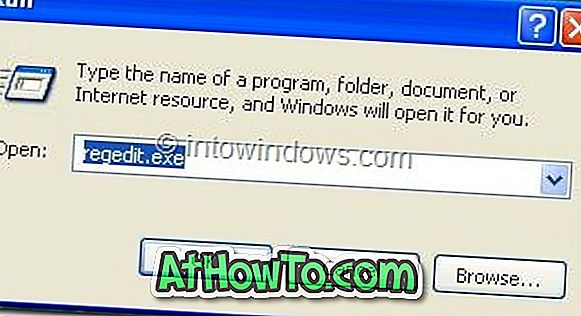
चरण 2: रजिस्ट्री संपादक में, निम्न रजिस्ट्री कुंजी पर जाएँ:
HKEY_LOCAL_MACHINE \ SYSTEM \ CurrentControlSet नियंत्रण \ Windows \
चरण 3: दाईं ओर, CSDVersion पर डबल-क्लिक करें और इसके मान को 200 से 300 में बदलें।
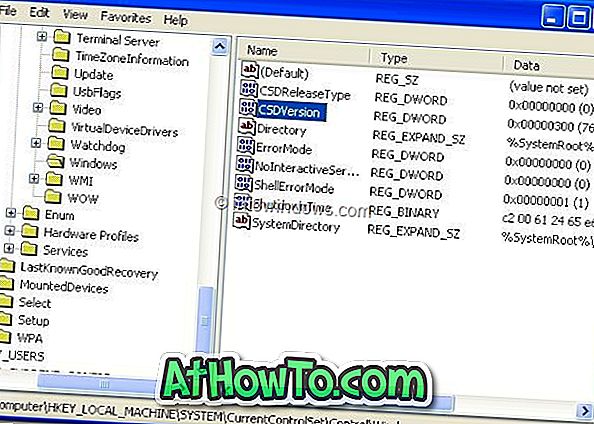
चरण 4: रजिस्ट्री संपादक को बंद करें। मशीन को रिबूट करें और फिर Office 2010 स्थापित करने के लिए Office सेटअप चलाएं। अब आपको बिना किसी समस्या के इंस्टॉल करने में सक्षम होना चाहिए। एक बार स्थापित होने के बाद, उसी रजिस्ट्री कुंजी पर नेविगेट करें और फिर मान को 200 में बदलें।
चरण 5: Office 2010 और इसकी विशेषताओं का आनंद लें।
आप यह भी जानना चाहेंगे कि Office 2010 ट्रायल एक्सटेंडर टूल की सहायता से Office 2010 परीक्षण अवधि का विस्तार कैसे करें। प्रारंभ को गति देने के लिए Office 2010 स्प्लैश स्क्रीन को अक्षम करने के बारे में हमारी जांच करना न भूलें।














